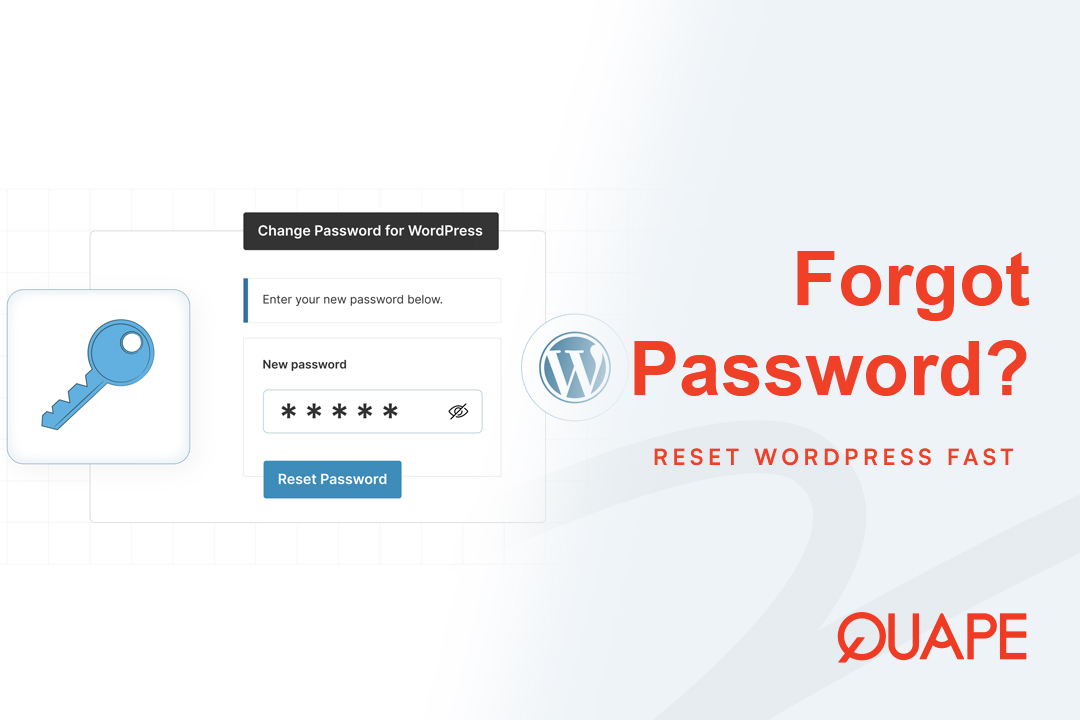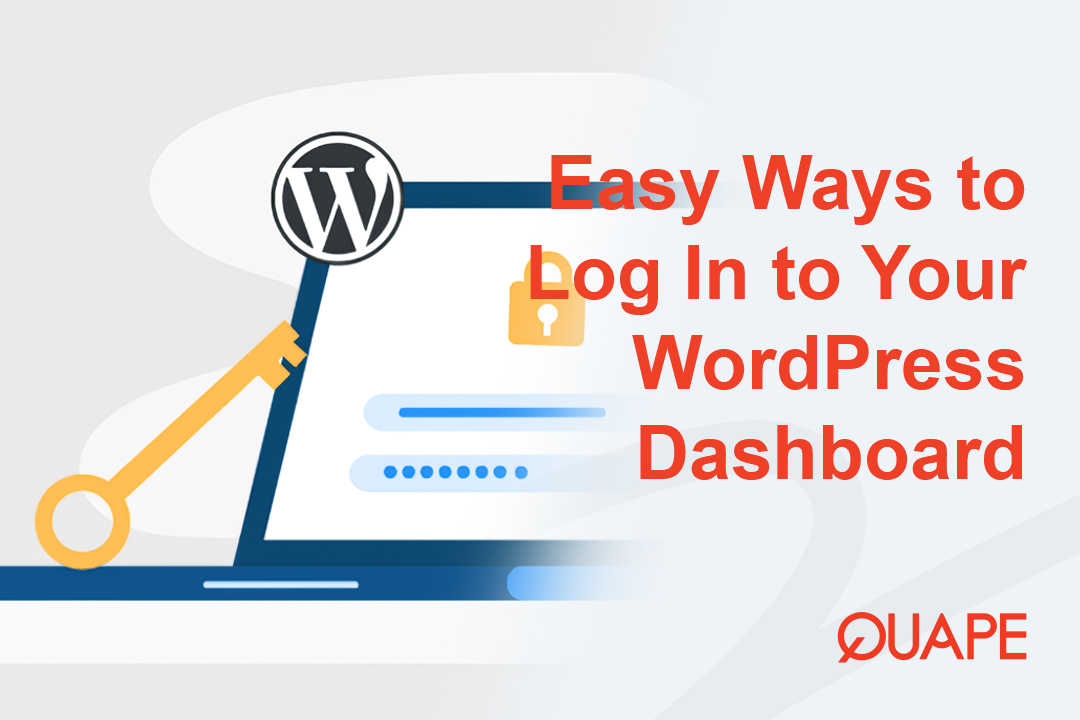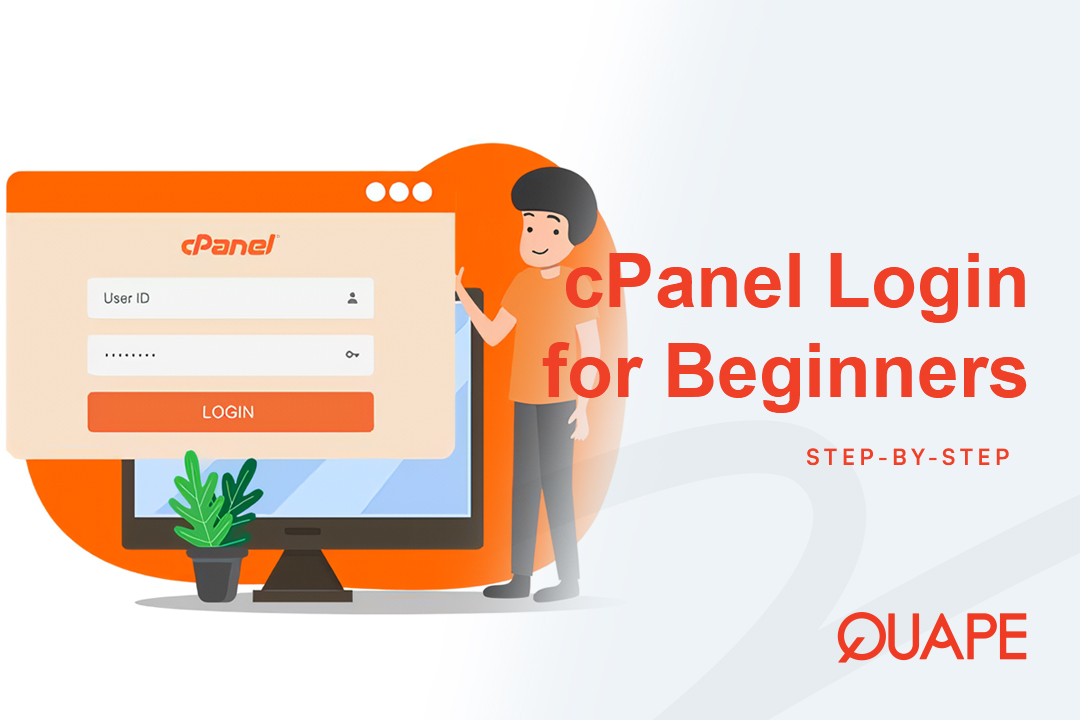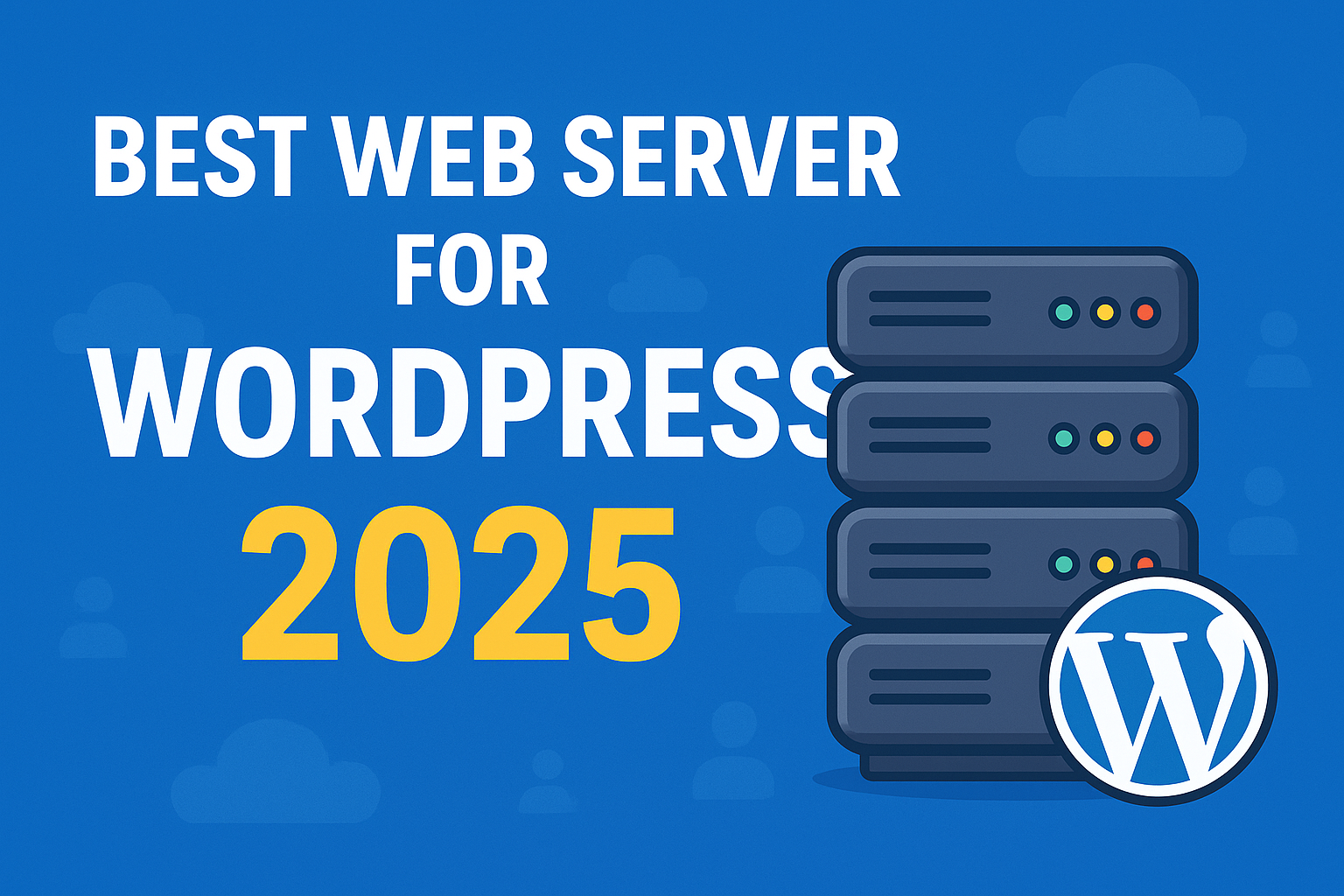即使是我们当中最优秀的人也会遇到这种情况:你登录到你的 WordPress 仪表盘,点击“登录”,然后可怕的 “错误:您输入的密码不正确” 出现消息。无论是您忘记了密码,还是客户在未告知您的情况下更改了密码,被锁定在网站控制中心之外都会让您感觉像是一场灾难。
好消息?你的网站很安全,而且 WordPress 和你的 托管 环境,提供多种恢复机制。根据您的具体情况和技术水平,您可以使用最简单的电子邮件重置,或直接进入数据库。
在本指南中,我们将引导您完成三种逐步重置 WordPress 密码的方法,确保您快速安全地重新获得访问权限。
目录
切换逐步重置 WordPress 密码

方法 1:标准电子邮件重置(最简单的方法)
这是最快、最简单的方法,应该始终作为您的首选。它依赖于与您的主管理员帐户关联的电子邮件地址是否可访问。
逐步恢复电子邮件
- 导航至登录页面: 转到您的标准 WordPress 登录 URL,通常
yourdomain.com/wp-admin或者yourdomain.com/wp-login.php. - 单击恢复链接: 在登录表单下方,点击以下链接 “忘记密码了吗?”
- 输入您的详细信息: 系统将提示您输入 用户名 或 电子邮件地址 与管理员帐户关联。
- 提示:如果您忘记了这两个信息,请尝试输入您首次设置托管帐户时使用的管理员电子邮件。
- 检查您的电子邮件: WordPress 会向该电子邮件地址发送密码重置链接。这通常是来自
WordPress.- 如果您没有看到,请检查您的垃圾邮件或垃圾文件夹。
- 设置新密码: 点击电子邮件中的安全链接。它会带你进入一个页面,你可以在那里设置一个全新的强密码。点击 “重置密码” 完成更改。
当此操作失败时: 如果恢复电子邮件从未到达 - 可能是因为您的网站的电子邮件功能已损坏,或者您无法再访问原始电子邮件地址 - 您将需要方法 2。
方法 2:通过数据库重置(可靠的方法)
如果电子邮件方法被阻止或无法访问,您可以直接在数据库中强制重置密码。此方法需要访问您的主机控制面板,例如 cPanel (请参阅我们的[我们的 cPanel 登录指南])。
您将使用一个名为 phpMyAdmin,这是管理数据库的主要界面。
通过 phpMyAdmin 逐步重置
- 登录 cPanel: 使用您的凭据访问您的托管控制面板(cPanel)。
- 打开 phpMyAdmin: 在 cPanel 仪表板中,找到 “数据库” 部分并点击 “phpMyAdmin。” 该工具允许您直接与您网站的数据进行交互。
- 选择您的 WordPress 数据库: 在 phpMyAdmin 的左侧边栏中,点击您的 WordPress 数据库名称。如果您有多个网站,它通常是您网站
wp-config.php文件。 - 查找用户表: 查找并单击名为
wp_users(或类似wp_xxxx_用户, 在哪里xxx是用于安全的随机前缀)。 - 编辑管理员用户: 找到您需要重置的用户(通常是
用户登录设置为行政或您的主用户名)并点击 “编辑” 按钮。 - 更新
用户密码场地: 这是最关键的一步。- 查找名为
用户密码. - 在 价值 列中,删除现有的加密字符串并输入您的 新的 密码(例如,
MyNewSecurePassword123). - 至关重要的是,在 功能 列(值列旁边),将下拉菜单从
---到MD5.
- 查找名为
- 保存更改: 滚动到底部并点击 “去” 按钮。
为什么是 MD5? WordPress 不会将密码存储为纯文本。它使用加密函数(哈希)来保护密码。通过选择
MD5在 phpMyAdmin 中,你告诉数据库加密你的新纯文本密码 前 保存它,使其安全并与 WordPress 登录系统兼容。
您现在可以使用新密码登录到您的 WordPress 仪表板。
方法 3:紧急重置脚本(故障保护)
如果您无法访问原始电子邮件,并且您的托管服务提供商不提供 cPanel/phpMyAdmin,或者您不想直接访问数据库,则可以使用一个小型临时 PHP 脚本。该脚本会直接通过文件系统强制输入新密码。
通过以下方式逐步重置 函数.php
- 访问您的文件: 登录您的托管帐户并使用 文件管理器 (或 FTP 客户端)导航到您的 WordPress 安装目录。
- 找到主题文件夹: 前往
wp-content/主题/并找到你的文件夹 当前活动主题. - 编辑
函数.php: 查找名为函数.php并点击 “编辑。” - 输入紧急代码: 将以下代码行粘贴到文件的最顶部, 后 开幕式
<?php标签:wp_set_password('我的新密码', 1);- 代替
我的新密码使用您想要的安全密码。 - 这
1函数中的 指的是主管理员的用户 ID(几乎总是 1)。
- 代替
- 保存文件: 保存更改
函数.php. - 触发重置: 打开您的网站首页(
您的域名.com) 在您的浏览器中。只需加载页面即可执行脚本并重置密码。 - 立即删除代码: 回到你的
函数.php文件和 删除 您刚刚添加的代码行。保留它会带来重大安全风险,并且每次有人访问该网站时都会重置您的密码。
您现在可以使用脚本中定义的密码登录。
结论:保障您未来的访问安全
您的 WordPress 网站被锁定只是暂时的故障,并非永久性问题。无论您使用的是简单的电子邮件链接、直接数据库方法,还是紧急文件脚本,现在您都已完全恢复控制。
为了防止此问题再次发生,请始终使用 密码管理器 为您所有的在线帐户存储唯一、复杂的密码。
请记住,主机的可靠性是 WordPress 流畅体验的关键。Quape 提供安全、高性能的 网站托管 我们位于新加坡的基地提供解决方案。我们的基础设施专为速度而设计,我们专业的支持团队随时待命,帮助您解决问题,确保您将宝贵的时间用于构建,而不是故障排除。
立即使用 Quape 托管来保障您的网站的未来!
- 如何轻松登录 WordPress 仪表板 - 2025 年 9 月 30 日
- 忘记了WordPress密码?如何轻松重置 - 2025 年 9 月 29 日
- 初学者如何轻松登录 cPanel - 2025 年 9 月 27 日